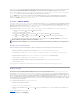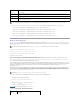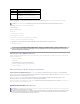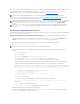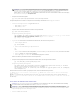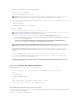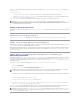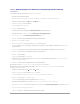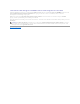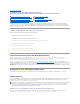Users Guide
ZurückzumInhaltsverzeichnis
Konfiguration der Management Station
IntegratedDell™RemoteAccessController6(iDRAC6)EnterprisefürBladeServerVersion2.2Benutzerhandbuch
EineManagementStationisteinComputerzumÜberwachenundVerwaltenderDell™PowerEdge™-ServerundandererModuleimGehäuse.Indiesem
Abschnitt werden Softwareinstallations- undKonfigurationsaufgabenbeschrieben,überdieeineManagementStationzumArbeitenmitiDRAC6Enterprise
eingerichtetwird.FolgenSievordemKonfigurierendesiDRAC6dieindiesemAbschnittbeschriebenenAnweisungen,umsicherzustellen,dassdiebenötigten
Extras installiert und konfiguriert sind.
Schritte zum Einrichten der Management Station
FührenSiezumEinrichtenderManagementStationfolgendeSchritteaus:
1. RichtenSiedasNetzwerkfürManagementStationein.
2. InstallierenundkonfigurierenSieeinenunterstütztenInternet-Browser.
3. Installieren Sie eine Java
®
Runtime Environment (JRE) (erforderlich bei Verwendung von Firefox).
4. Installieren Sie Telnet- oder SSH-Clients, falls erforderlich.
5. Installieren Sie einen TFTP-Server, falls erforderlich.
6. Installieren Sie Dell OpenManage IT Assistant (optional).
7. Installieren Sie die Dell-Verwaltungskonsole (DMC) (optional).
NetzwerkvoraussetzungenfürdieManagementStation
Damit die Management Station auf den iDRAC6 zugreifen kann, muss sie sich auf demselben Netzwerk wie der mit "GB1" bezeichnete CMC RJ45-
Verbindungsanschlussbefinden.Esistmöglich,dasCMC-Netzwerk von dem Netzwerk zu isolieren, auf dem sich der verwaltete Server befindet, sodass die
Management Station zwar LAN-Zugriff auf den iDRAC6, aber nicht auf den verwalteten Server haben kann.
Durch die Verwendung der iDRAC6-Konsolenumleitungsfunktion (siehe "SeriellüberLANkonfigurierenundverwenden")könnenSieselbstdannaufdie
KonsoledesverwaltetenServerszugreifen,wennSiekeinenNetzwerkzugriffaufdieServerschnittstellenhaben.SiekönnenaufdemverwaltetenServerauch
verschiedeneVerwaltungsfunktionenausführen,wiez.B.denNeustartdesComputersunddieVerwendungvoniDRAC6-Einrichtungen. Um auf Netzwerk- und
Anwendungsdienstezuzugreifen,dieaufdemverwaltetenServergehostetwerden,könntenSiejedocheventuelleinezusätzlicheNICimverwaltetenServer
benötigen.
KonfiguriereneinesunterstütztenWebbrowsers
DiefolgendenAbschnitteenthaltenAnleitungenzumKonfigurierenderunterstütztenWebbrowserzurVerwendungmitderiDRAC6-Webschnittstelle.
Webbrowseröffnen
Die iDRAC6-WebschnittstellewurdezurAnsichtineinemunterstütztenWebbrowsermiteinerMindestbildschirmauflösungvon800Pixelx600Pixelentwickelt.
StellenSiesicher,dassdieAuflösungmindestens800x600Pixelbeträgt,und/oderpassenSiedieerforderlicheGrößeanIhrenBrowseran,damitdie
Schnittstelle betrachtet und auf alle Funktionen zugegriffen werden kann.
Webbrowser zur Verbindung mit der Webschnittstelle konfigurieren
WennSievoneinerManagementStationaus,dieübereinenProxyservermitdemInternetverbundenist,eineVerbindungzuriDRAC6-Webschnittstelle
herstellen, muss der Webbrowser so konfiguriert werden, dass er von diesem Server aus auf das Internet zugreifen kann.
Schritte zum Einrichten der Management Station
NetzwerkvoraussetzungenfürdieManagementStation
KonfiguriereneinesunterstütztenWebbrowsers
iDRAC6-Software auf der Management Station installieren
Installation einer Java-Laufzeitumgebung (JRE)
Telnet- oder SSH-Clients installieren
TFTP-Server installieren
Installation des Dell OpenManage IT Assistant
Dell-Verwaltungskonsole installieren
ANMERKUNG: IneinigenSituationen,meistenswährenddererstenSitzungnacheinerFirmwareaktualisierung,kannBenutzernvonInternetExplorer6
eventuell die Meldung Mit Fehlern abgeschlossen in der Statusleiste des Browsers zusammen mit einer teilweise erstellten Seite im Hauptfenster des
Browsersangezeigtwerden.DieserFehlerkannauchbeiKonnektivitätsproblemenauftreten.EshandeltsichdabeiumeinbekanntesProblembei
InternetExplorer6.SchließenSiedenBrowserundstartenSieihnerneut.